Resumen de la IA
Enviar múltiples notificaciones de formularios puede ser una gran idea, especialmente cuando necesitas enviar diferentes notificaciones a diferentes personas o departamentos.
La buena noticia es que, con WPForms, es fácil personalizar y enviar notificaciones a varios destinatarios cuando alguien rellena su formulario en línea.
Crea múltiples notificaciones de formularios de WordPress 🙂 .
En esta guía, te guiaré a través de los pasos para crear notificaciones de formularios múltiples, para que puedas enviar más de un aviso por correo electrónico. Vamos a ver cómo puedes hacer que esto funcione para ti.
Cómo crear múltiples notificaciones de formularios en WordPress Forms
Con WPForms, puede crear fácilmente más de una notificación de formulario desde sus formularios de WordPress. Siga los siguientes pasos para empezar:
- Paso 1: Instalar y activar el plugin WPForms
- Paso 2: Configurar las notificaciones del formulario
- Paso 3: Añadir una segunda notificación por correo electrónico (opcional)
Paso 1: Instalar y activar el plugin WPForms
Lo primero que tendrá que hacer es instalar y activar el plugin WPForms. Para más detalles, consulte esta guía paso a paso sobre cómo instalar un plugin en WordPress.
A continuación, tendrás que crear un formulario para que lo rellenen tus visitantes. Consulta nuestro tutorial sobre cómo crear un formulario de contacto sencillo como ejemplo para empezar.

Tenga en cuenta, sin embargo, que puede crear muchos tipos de formularios con las plantillas del plugin WPForms:
- Formularios de pedido sencillos que aceptan pagos directamente de los clientes
- Formularios de carga de archivos para recabar información adicional de los visitantes del sitio web
- Formularios de solicitud de empleo para cubrir una vacante disponible
- Formularios de encuesta para recabar la opinión de los clientes sobre su empresa
- Y cualquier número de formularios de suscripción utilizando nuestras integraciones de proveedores de servicios de correo electrónico: Mailchimp, Aweber, Constant Contact, Campaign Monitor, MailerLite, Drip y GetResponse.
Todos estos formularios, y los cientos más que puede crear con el complemento WPForms Forms Template, pueden enviar notificaciones una vez que un usuario envía un formulario en su sitio web.
Paso 2: Configurar las notificaciones del formulario
Una vez que haya creado su formulario, querrá personalizar la notificación predeterminada. Hay varias opciones para personalizar las notificaciones de múltiples formularios.
Por ejemplo, puedes enviarte la misma notificación a ti mismo y a una persona cuya dirección de correo electrónico conozcas, como un miembro del equipo o un proveedor local.
Crea múltiples notificaciones de formularios de WordPress 🙂 .
Puede enviar la misma notificación por correo electrónico a usted mismo y al visitante del sitio que envía el formulario, cuyo correo electrónico aún no conoce.
Y por último, puede enviar notificaciones de formularios diferentes a varias personas, ya sea usted mismo, un compañero de equipo, el visitante del sitio que envía el formulario o cualquier otra persona.
Antes de echar un vistazo a las 3 opciones, nos gustaría que también tuvieras en cuenta el envío de notificaciones más inteligentes. Echa un vistazo a nuestra guía en profundidad sobre el envío de notificaciones de formulario generadas por IA utilizando ChatGPT.
Opción 1: Enviar la misma notificación a 2 correos electrónicos conocidos
Para empezar, vaya a Configuración " Notificaciones en el constructor de formularios.

Verá que hay muchos campos en esta sección que puede utilizar para personalizar su notificación por correo electrónico. El campo en el que nos centraremos es Send To Email Address.
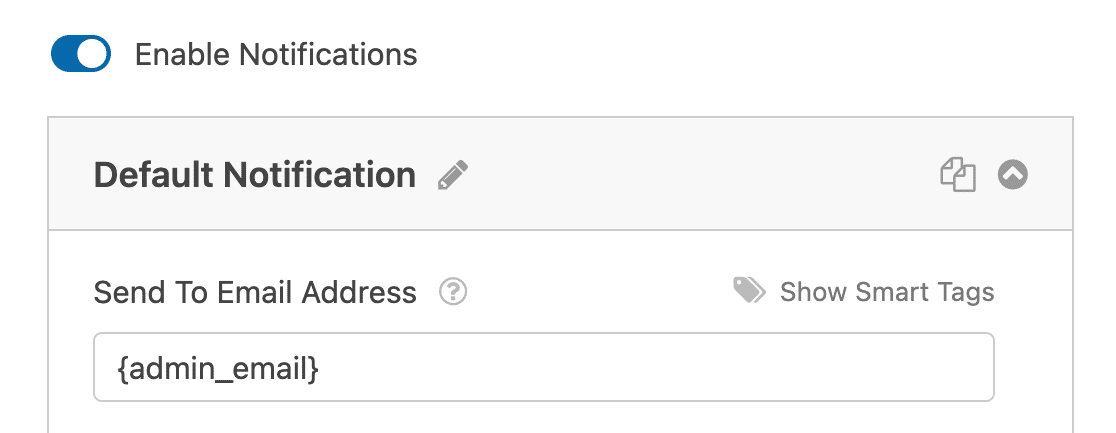
Por defecto, esta sección enviará una notificación al correo electrónico del administrador de su sitio web WordPress cada vez que un visitante envíe un formulario. WPForms automáticamente obtiene la dirección de correo electrónico del administrador usando la función {admin_email} Etiqueta inteligente.
Si desea enviar la misma notificación por correo electrónico a su correo electrónico de administrador y a otra persona, como un miembro del equipo, todo lo que tiene que hacer es introducir la segunda dirección de correo electrónico después del correo electrónico de administrador Etiqueta inteligente. Asegúrate de separar las dos con una coma.
Puede introducir tantos correos electrónicos como necesite en esta sección.
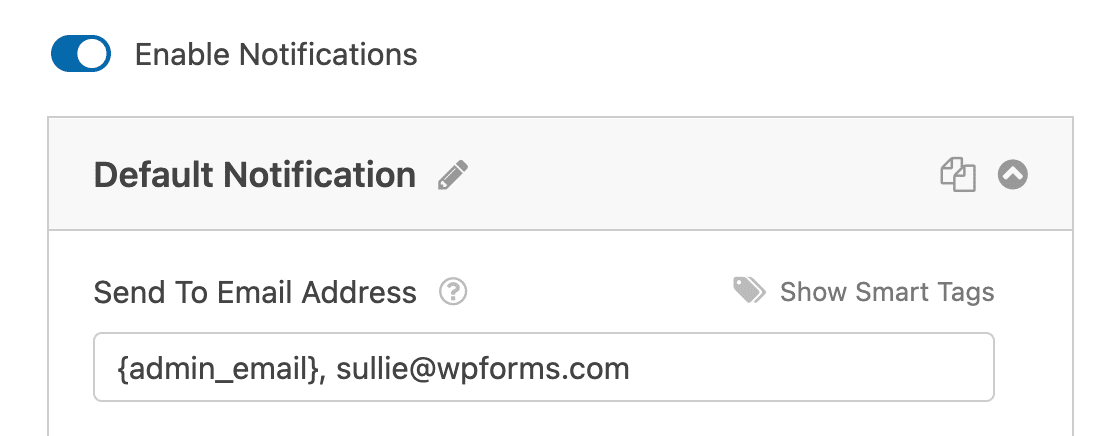
Ahora, cuando el visitante de su sitio envíe el formulario, tanto el correo electrónico del administrador como el(los) correo(s) electrónico(s) adicional(es) que haya introducido recibirán la misma notificación del formulario.
Nota: Cada una de las direcciones del campo Enviar a dirección de correo electrónico recibirá un correo electrónico completamente independiente, por lo que los destinatarios no podrán ver las direcciones de correo electrónico de los demás.
Opción 2: Enviar la misma notificación a 2 correos electrónicos, el suyo y el de los visitantes de su sitio web
Si desea recibir un correo electrónico cada vez que un visitante envíe un formulario en su sitio web y enviar una notificación al visitante para informarle de que su formulario se ha procesado, vuelva a centrarse en el campo Enviar a dirección de correo electrónico.
Mantenga el {admin_email} que se encuentra en esta sección por defecto. A continuación, haga clic en Mostrar etiquetas inteligentes.
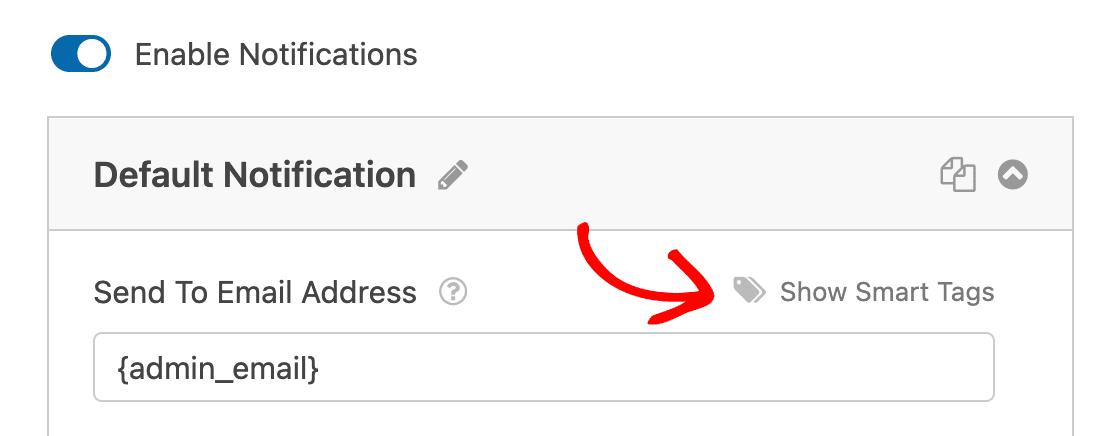
Cuando lo haga, verá una lista de campos disponibles de los que puede extraer datos de entrada. En este caso, WPForms sólo le mostrará los campos de Email en su formulario, ya que sólo puede ingresar direcciones de email en este campo.
Haga clic en Correo electrónico para añadir una etiqueta inteligente que insertará automáticamente la dirección de correo electrónico del usuario desde el formulario.
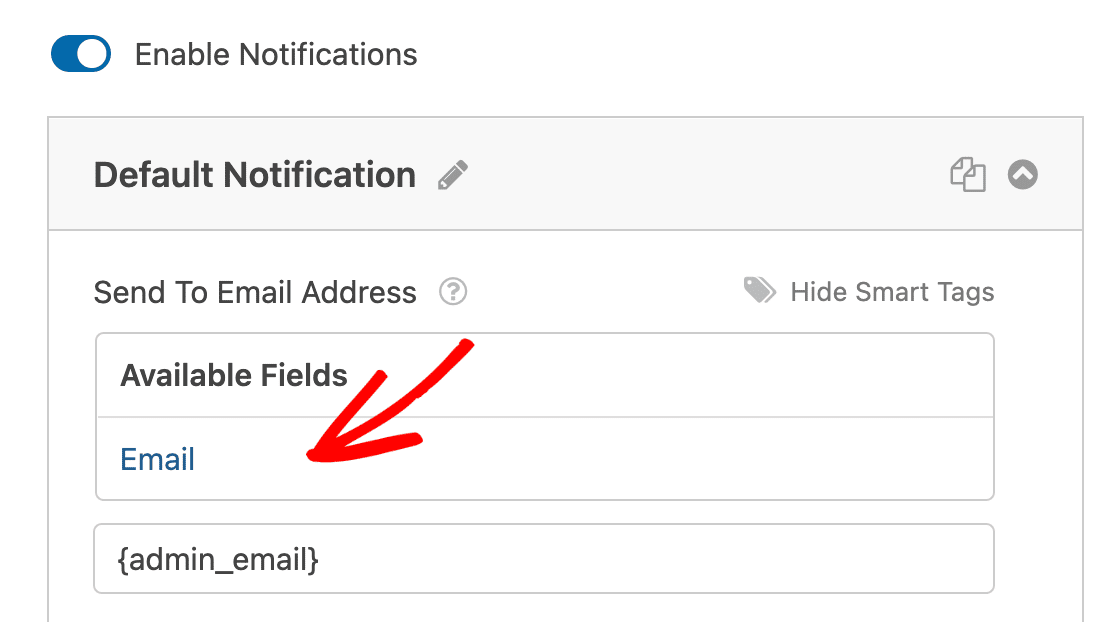
Ahora, cada vez que alguien envíe este formulario en su sitio web, usted y el visitante de su sitio recibirán una notificación. Esto es útil cuando se desea enviar a los visitantes un correo electrónico de confirmación.
Opción 3: Enviar 2 notificaciones de formulario diferentes
La última opción que tienes es crear varias notificaciones de formulario que sean diferentes entre sí y vayan a destinatarios distintos.
Esto es útil para enviar notificaciones a:
- Usted mismo. De este modo, sabrá cuándo un visitante envía un formulario en su sitio.
- El visitante de su sitio. De esta forma, el visitante de tu sitio sabe que has recibido su formulario. En la notificación pueden revisar los datos de su formulario y un mensaje de agradecimiento si has añadido uno a la notificación.
- Otra persona. Esto es para que pueda enviar los datos del formulario a cualquier otra persona que lo necesite, como un miembro del equipo, un proveedor local o alguna otra persona de terceros.
Para crear múltiples notificaciones de formularios en WordPress que difieran entre sí, comience por ir a Ajustes " Notificaciones en el constructor de formularios WPForms.
La notificación predeterminada se configurará para enviarle una notificación por correo electrónico, completa con la información que el visitante de su sitio rellenó en su formulario. Puede dejar esta notificación o personalizarla para incluir la información que desea recibir.
Paso 3: Añadir una segunda notificación por correo electrónico (opcional)
Hay algunas circunstancias en las que es posible que desee configurar una notificación por correo electrónico totalmente diferente cuando alguien rellena nuestro formulario.
Por ejemplo, puede decidir que sólo si un usuario selecciona opciones específicas en su formulario, reciba una notificación personalizada diferente. Para configurarla, haz clic en Añadir nueva notificación.
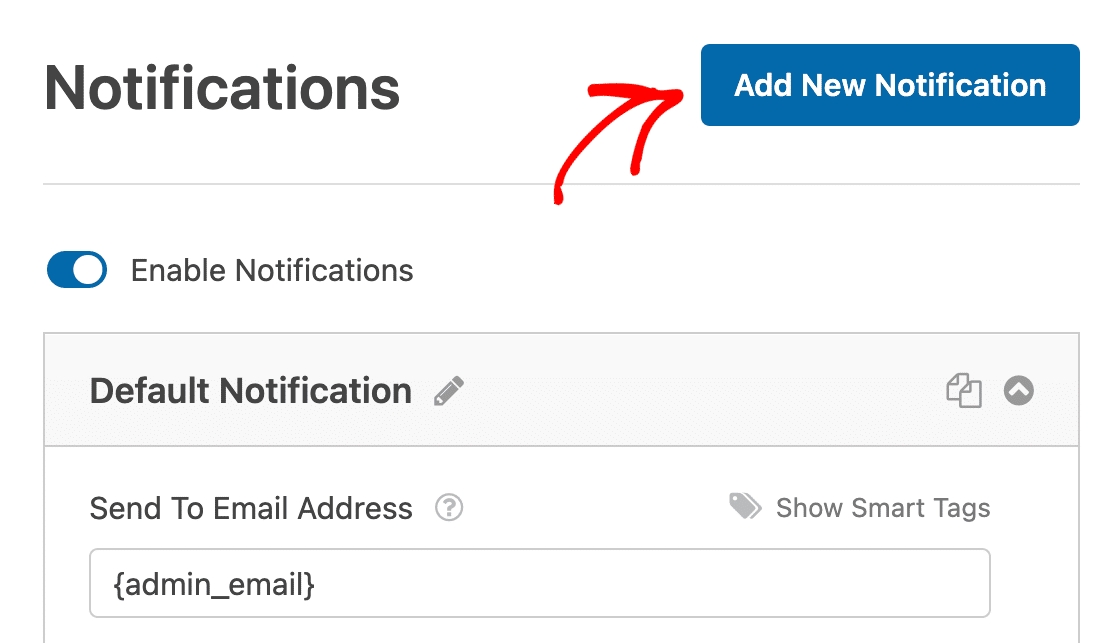
Aparecerá un modal pidiéndote que le pongas un nombre a la notificación. Puedes ponerle el nombre que quieras, ya que es sólo para tu referencia.
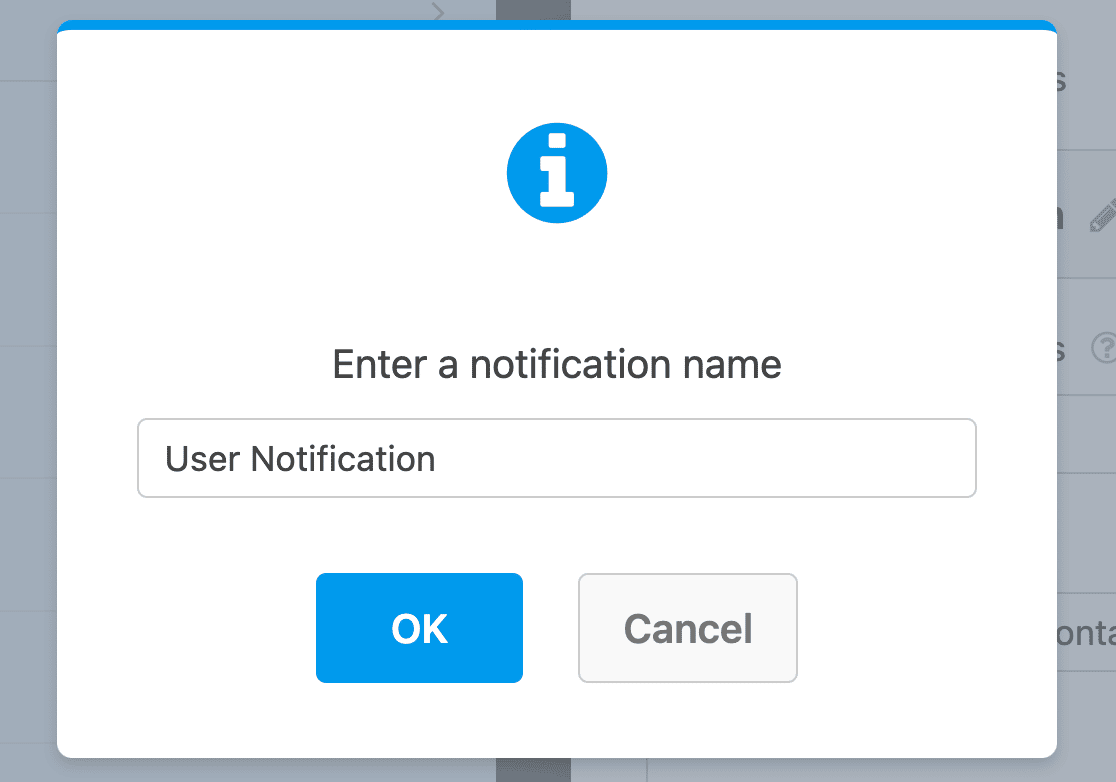
Haga clic en Aceptar.
Ahora tendrá una nueva notificación para configurar para el visitante de su sitio.
Para comenzar, haga click en Mostrar Etiquetas Inteligentes al lado del campo Enviar a Dirección de Correo Electrónico y seleccione Correo Electrónico para que WPForms sepa que debe enviar esta notificación a la dirección de correo electrónico que se ingresa en el formulario.
A continuación, configure los siguientes campos del formulario:
- Asunto del correo electrónico
- De Nombre
- Del correo electrónico
- Responder a
- Mensaje
Recuerde que esta notificación por correo electrónico llegará al visitante de su sitio una vez que envíe el formulario en su sitio web. Si quieres que vean todos los datos que rellenaron en tu formulario, utiliza la etiqueta inteligente {all_fields} en el Mensaje campo de formulario.
Si sólo quieres mostrarles ciertos datos que introdujeron en tu formulario, puedes utilizar el enlace Mostrar etiquetas inteligentes y seleccionar qué datos incluir en la notificación.
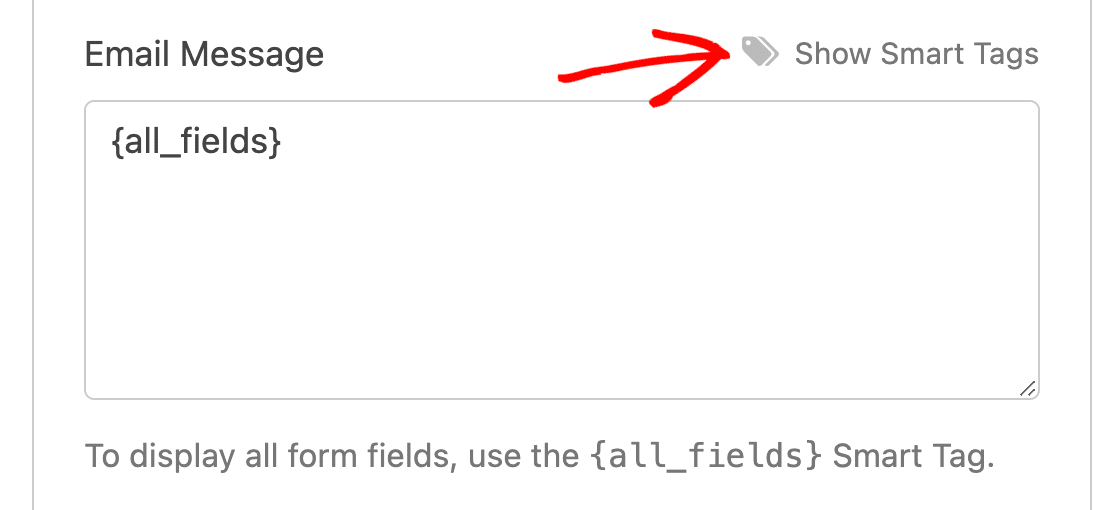
También puede añadir un mensaje personalizado al visitante de su sitio escribiendo texto en el campo Mensaje.
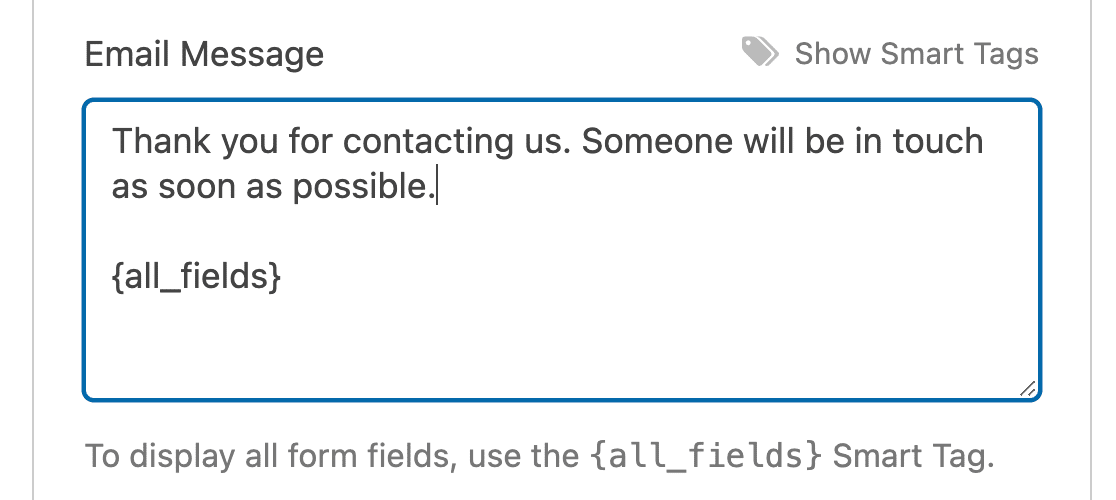
Si necesita ayuda para utilizar otras etiquetas inteligentes, consulte esta documentación sobre cómo utilizar etiquetas inteligentes en WPForms.
Además, si desea incluir archivos adjuntos en su notificación por correo electrónico, asegúrese de ampliar la configuración avanzada.
Si su formulario incluye un campo de carga de archivos o un campo de texto enriquecido, puede activar aquí la opción Habilitar archivos adjuntos de carga de archivos para incluir cualquier archivo añadido a este formulario como archivo adjunto en su correo electrónico de notificación.
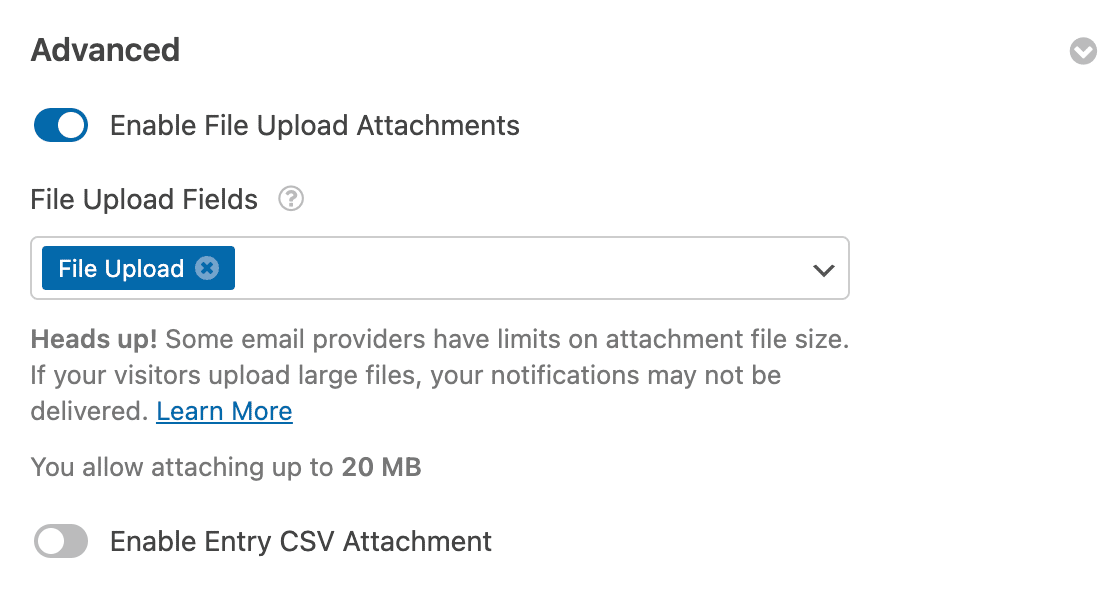
También puede activar la opción Permitir adjuntar CSV de entrada para incluir un archivo CSV con la información de entrada del usuario.
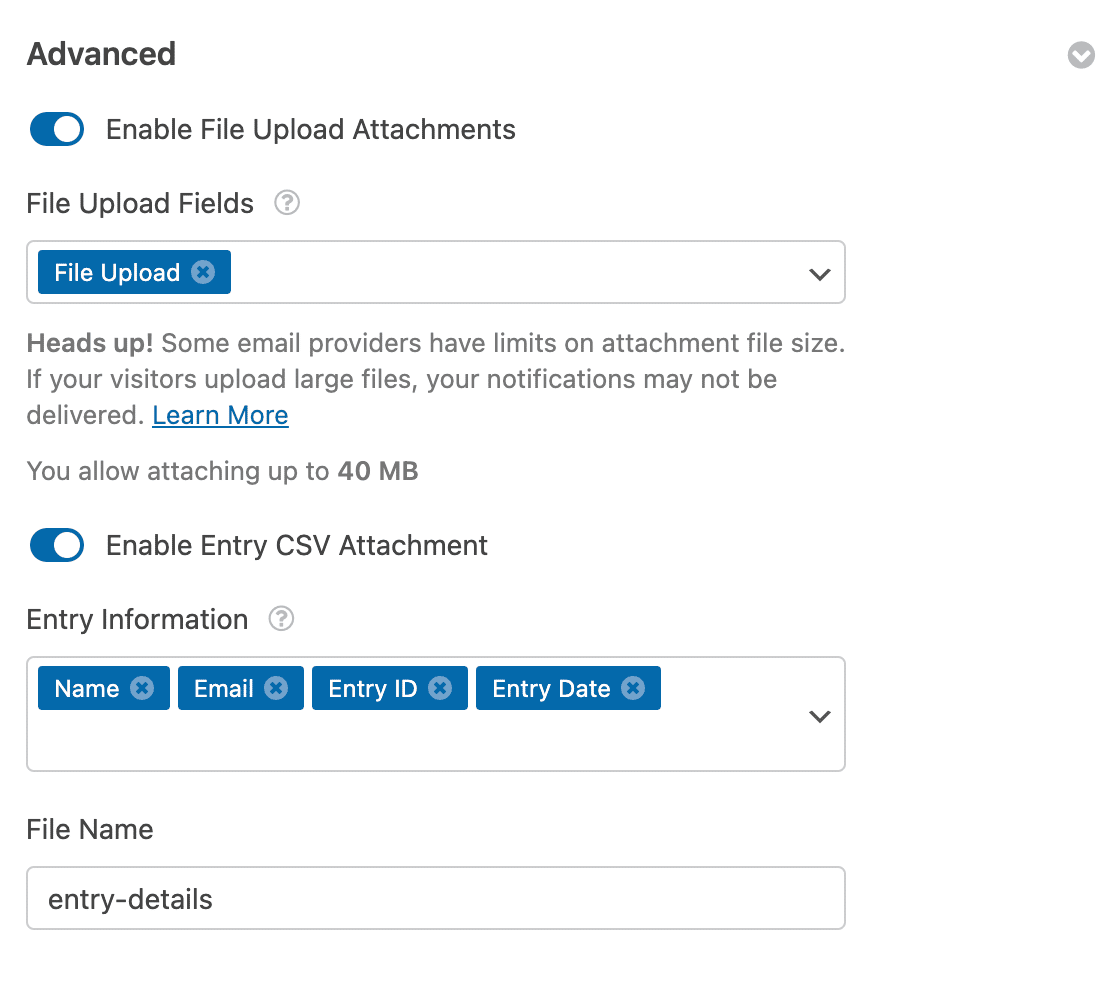
Echa un vistazo a nuestro tutorial sobre la exportación de entradas de formulario a CSV para más detalles. Si quieres enviar una 3ª notificación o incluso más, simplemente vuelve a seguir los mismos pasos.
Verás todas las notificaciones de formularios que has creado en el panel derecho del creador de formularios. Haz clic en Guardar en la parte superior de la pantalla cuando hayas terminado.
Ahora puede configurar las confirmaciones de su formulario y agregarlo a su sitio web. WPForms le permite añadir fácilmente su forma de:
Y si utilizas el constructor de páginas Elementor, puedes añadir fácilmente tu formulario siguiendo los pasos de nuestro tutorial sobre el formulario de contacto de Elementor.
Una última cosa. ¿Sabía que también puede obtener una notificación por mensaje de texto en WPForms? Consulte nuestra guía para obtener notificaciones por SMS desde su formulario de contacto de WordPress si desea configurarlo.
Preguntas frecuentes sobre cómo crear notificaciones de formularios múltiples en WordPress
¿Por qué utilizar notificaciones de formularios múltiples?
Enviar varias notificaciones por correo electrónico desde un solo formulario te ahorra mucho tiempo y te mantiene organizado. En lugar de hacer que tus visitantes rellenen varios formularios o de tener que reenviar tú mismo la información, ¡puedes automatizar el proceso cada vez que recibas respuestas a un formulario!
Puedes utilizar varias notificaciones por correo electrónico para:
- Enviar un recibo de compra a un cliente y una orden de cumplimiento a un proveedor
- Ofrezca un imán de clientes potenciales que enviará como archivo PDF adjunto en un correo electrónico de notificación de formulario .
- Enviar por correo electrónico un mensaje de agradecimiento a un cliente por una solicitud de asistencia y un mensaje de informe de error a un desarrollador.
- Confirmar los tickets de inscripción de los asistentes al evento y enviar por correo electrónico los detalles de las peticiones especiales al servicio de catering.
- Envíe una notificación a usted mismo o a un miembro de su equipo, así como al visitante del sitio que rellenó el formulario.
...¡y seguro que se le ocurren muchas más!
¿Cómo enviar un correo electrónico a varios destinatarios en WordPress?
Para enviar notificaciones por correo electrónico a varios destinatarios en formularios de WordPress, puede utilizar WPForms. En el constructor de formularios, vaya a Ajustes > Notificaciones y añada las direcciones de correo electrónico en el campo Enviar a dirección de correo electrónico, separadas por comas.
¿Cómo puedo crear un formulario multipaso en WordPress?
Crear un formulario multipaso en WordPress es sencillo con WPForms. Después de instalar el plugin WPForms, construya su formulario, luego añada el campo Salto de Página para dividirlo en múltiples pasos. Personalice cada sección según sea necesario, y WPForms mostrará su formulario como un proceso de múltiples pasos suave y fácil de usar.
A continuación, compruebe su dirección de correo electrónico de administrador
Si ya no desea recibir notificaciones en su antigua dirección, es posible que desee cambiar su correo electrónico de administrador de WordPress. Cuando haga el cambio, WPForms automáticamente comenzará a enviarle notificaciones a su nueva dirección de correo electrónico. Consulte esta guía que explica la forma correcta de cambiar su correo electrónico de administrador de WordPress.
Si quieres mantener la coherencia de la marca en tus notificaciones por correo electrónico, consulta esta guía sobre cómo añadir un encabezado personalizado a tu plantilla de correo electrónico. Y si no recibes notificaciones por correo electrónico, consulta nuestra guía sobre cómo enviar correos electrónicos en WordPress mediante SMTP.
Crea múltiples notificaciones de formularios de WordPress 🙂 .
¿Listo para crear tu formulario? Empieza hoy mismo con el plugin más sencillo para crear formularios en WordPress. WPForms Pro incluye un montón de plantillas gratuitas y ofrece una garantía de devolución de dinero de 14 días.
Si este artículo te ha ayudado, síguenos en Facebook y Twitter para más tutoriales y guías gratuitas sobre WordPress.

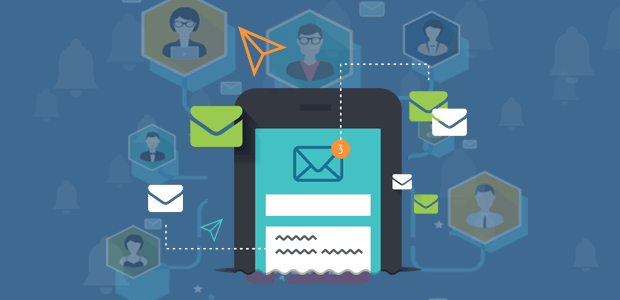


¿Hay alguna forma de que pueda tener varias respuestas a una regla, enviando sólo un correo electrónico por envío?
Hola Emma,
Le pido disculpas, pero no estoy seguro de entender lo que quiere hacer. Cuando tengas un momento, ¿podrías ponerte en contacto conmigo y compartir algunos detalles adicionales o, posiblemente, un ejemplo?
Gracias.
¿puedo colocar un simple formulario de notificación de entradas en mi blog y que mis nuevas entradas sean enviadas al visitante? Muchas gracias necesito reemplazar Feed burner
Hola Rosie,
Puede enviar a los usuarios una copia de su entrada incluyendo la etiqueta inteligente {all_fields} en la notificación por correo electrónico.
Espero que esto le ayude. Si necesita más ayuda y tiene una licencia de pago, no dude en ponerse en contacto con nosotros en el servicio de asistencia.
Si desea enviar la misma notificación por correo electrónico a su correo electrónico de administrador y a otra persona, como un miembro del equipo, todo lo que tiene que hacer es introducir la segunda dirección de correo electrónico en el campo del formulario, después del código de administrador. Asegúrate de separar las dos con una coma.
Tengo problemas con más de un correo electrónico-aunque separados con coma-no funciona, así que sólo uso el código de correo electrónico de admin para enviar y recibir. ¿Alguna novedad al respecto?
Hola Lynette,
En cuanto tengas un momento y si tienes una licencia de pago, ¿puedes ponerte en contacto con nuestro equipo de soporte? Ellos podrán investigar el problema más a fondo.
Gracias.
Quiero crear 10 formularios diferentes y que 10 formularios diferentes necesitan informar 10 correos diferentes. Es esta opción está disponible en el plugin.
como
formulario de inscripción - sólo debe recibirlo el departamento de administración ([email protected])
formulario de informe- debe recibir técnico ([email protected])
formulario de pruebas - Debe recibirlo el departamento de pruebas ([email protected])
Hola Srikanth,
Sí, puede hacer que se envíen diferentes formularios a diferentes direcciones de correo electrónico si es necesario. Para más información, consulta nuestra guía.
Gracias.
Hola, ¿hay alguna forma de añadir la etiqueta de un campo en el correo electrónico de notificación?
Hola Sebastián - Por defecto, nuestra etiqueta inteligente `{all_fields}` incluirá todas las etiquetas y valores de los campos en un correo electrónico de notificación. Sin embargo, no disponemos de una forma de incluir la etiqueta de un campo específico a través de una etiqueta inteligente (lo he añadido a nuestra lista de peticiones).
Por ahora, tendría que copiar la etiqueta del campo en el área de mensaje de la notificación. Por si te sirve de ayuda, aquí tienes una captura de pantalla que muestra una mezcla de texto, HMTL y etiquetas inteligentes en el área de mensajes (y aquí tienes una captura de pantalla que muestra el aspecto de ese mismo correo electrónico para el destinatario).
Espero que esta opción te ayude.
Hola,
Tengo un problema. Olvidé añadir {all_fields} al formulario. He recibido una notificación por correo electrónico de que alguien ha rellenado el formulario, pero no tengo ningún dato del usuario. ¿Cómo puedo recuperar los datos o preferiblemente todo el formulario rellenado?
Gracias
Hola Sebastian.
Si está utilizando el plugin WPForms Lite, me temo que no hay forma de recuperar esta información. Como el plugin Lite no almacena las entradas en la base de datos, y si fue enviado sin la etiqueta inteligente {all_fields}, entonces no hay datos en los registros de correo electrónico también, por desgracia.
Tenga en cuenta que con cualquiera de las licencias de pago, las entradas del formulario se almacenarán en la base de datos y podrá acceder a ellas desde el panel de control del sitio, sin embargo, con el plugin Lite las entradas sólo están disponibles como notificaciones por correo electrónico.
Espero que esto ayude.
Que tengas un buen día 🙂 .
Estamos utilizando el formulario para las afiliaciones a clubes deportivos y tenemos varias cosas que hacer:
1) Queremos enviar una respuesta diferente cuando no tengamos espacio para nuevas afiliaciones - por lo tanto, ¿podemos alternar entre diferentes respuestas sin tener que editar la respuesta cada vez que cambiamos?
2) ¿Podemos recoger los datos del formulario e introducirlos en una base de datos o lista?
3) En caso afirmativo, ¿dónde se almacenarían los datos?
4) ¿Podemos manipular los datos para ver cuántas personas tenemos de cada tipo de afiliación?
Gracias
Hola Peter - Me temo que no hay función de alternancia de notificación, pero se puede añadir un campo oculto en el formulario y cada vez que la membresía está llena, puede establecer el valor del campo oculto a cero. Básico en este campo oculto, puede establecer una notificación condicional.
Para recopilar y manipular datos, le sugiero que utilice la función de exportación a CSV.
Para obtener más ayuda sobre esto, por favor envíenos una línea en el soporte para que podamos ayudar. Si tiene una licencia de WPForms, tiene acceso a nuestro soporte por correo electrónico, así que por favor envíe un ticket de soporte. De lo contrario, ofrecemos soporte gratuito limitado en el foro de soporte de WPForms Lite WordPress.org.
Gracias 🙂 .
¿Existe un límite en el número de correos electrónicos de notificación por formulario?
Hola Katlyn - No hay límite como tal, pero tener demasiadas condiciones de comprobación en cualquier cosa podría hacer las cosas un poco lento en general, por lo que si usted está planeando tener como cientos de condiciones, a continuación, proceder a la lógica podría tomar un poco de tiempo (como un par de segundos en lugar de ser instantánea).
Espero que esta información le ayude.
Hola,
Quiero crear un formulario de registro de miembros que tenga asociados diferentes tipos de miembros.
Quiero que la salida del formulario se envíe a una dirección de correo electrónico diferente en función de los criterios de afiliación seleccionados.
Por ejemplo, las opciones de afiliación A, B y C.
Si se selecciona el miembro A, quiero que los resultados / notificaciones se envíen a [email protected]
Si se selecciona el miembro B, quiero que los resultados / notificaciones se envíen a [email protected]
Si se selecciona el miembro C, quiero que los resultados / notificaciones se envíen a [email protected]
¿Es esto posible? Si es así, ¿cómo?
Muchas gracias.
Hola Chris- ¡Gracias por ponerte en contacto!
Sí, puede crear correos electrónicos de notificación condicional basados en las selecciones de un formulario. Todo lo que esto requiere es la lógica condicional, que se construye en todas nuestras licencias de pago
Espero que te sirva de ayuda 🙂 .
Hola,
Estoy usando un WPForm en mi calendario de eventos para un evento.
Cuando el usuario envía el formulario, aparte de los detalles de notificación estándar (Nombre, Email, etc) también quiero los detalles del evento que han elegido.
Por ejemplo, los campos Cuándo/Dónde.
¿WPForm recoge el evento al que está conectado y me notifica los detalles del evento?
Hola Sev - Por lo general, cuando se integra algún otro plugin con el formulario (como algún plugin de eventos), es necesario asignar los campos personalizados de ese plugin con los campos que ha añadido en el formulario. Esto significa que todos los campos que estás pasando al plugin de eventos están disponibles en tu formulario también. Usted puede agregar la etiqueta inteligente de los campos en la configuración de notificación o simplemente añadir {all_fields} etiqueta inteligente en la configuración de notificación y debe mostrar todos los valores en las notificaciones.
Para obtener más ayuda sobre esto, le sugiero crear un ticket de soporte. Si tiene una licencia de WPForms, tiene acceso a nuestro soporte por correo electrónico, así que envíe un ticket de soporte. De lo contrario, ofrecemos soporte gratuito limitado en el foro de soporte de WPForms Lite WordPress.org.
Gracias 🙂 .
Por favor, el wpform que he creado está en dos columnas, pero en el correo electrónico recibido es sólo en una línea recta, ¿cómo puedo configurar la notificación por correo electrónico para mostrar exactamente como fue creado (para mostrar en dos columnas).
Gracias
Hola Federick - ¡Te pido disculpas! Actualmente no existe ninguna función para mostrar los correos electrónicos de notificación en dos columnas o del mismo modo que el formulario. Esto está actualmente en nuestra lista de peticiones de características, y he añadido tu voto a la misma. Mientras tanto, puedes considerar el uso de etiquetas HTML de tabla en el correo electrónico de notificación y utilizar etiquetas inteligentes de campo en la tabla. A continuación, puede añadir más estilos siguiendo este tutorial.
Si necesita ayuda con esto, por favor, póngase en contacto con nuestro soporte, y estaremos encantados de ayudarle. Si tiene una licencia de WPForms, tiene acceso a nuestro soporte por correo electrónico, así que por favor envíe un ticket de soporte.
De lo contrario, ofrecemos soporte gratuito limitado en el foro de soporte de WPForms Lite WordPress.org.
Gracias.
Ojalá hubiera una opción para duplicar una notificación del mismo modo que se puede duplicar un campo.
Ahorraría muchísimo tiempo a la hora de crear notificaciones personalizadas con lógica condicional.
Por favor, añada esta opción en un futuro próximo.
Gracias
Estudio de diseño GB
Hola Gary- ¡Gran idea! Estoy totalmente de acuerdo en lo útil que sería duplicar las notificaciones con lógica condicional. He añadido tu voto a la solicitud de funcionalidad.
No dude en ponerse en contacto con nuestro equipo de asistencia si tiene alguna otra pregunta.
Gracias 🙂 .
Hola wpForms,
¿Es posible personalizar una notificación, por ejemplo insertando una imagen o una firma?
¡Hola Dino! Es posible 🙂 Cuando configuras tus Notificaciones, el cuerpo del mensaje acepta formato HTML, así que puedes personalizar estos mensajes como quieras. Puedes encontrar más detalles sobre cómo configurar las Notificaciones en este artículo, o para un diseño más avanzado también tenemos este artículo.
Espero que esto ayude a aclararlo 🙂 Parece que ya te has puesto en contacto con nosotros a través de un Ticket de Soporte, así que haremos un seguimiento allí, pero por favor, no dudes también en dejarnos alguna pregunta en nuestros foros de soporte.
lo he configurado tal cual, pero no me llegan los correos del dominio a mi bandeja de correo profesional
¡Hola Juan! Por favor, comprueba que la configuración de notificación de tu formulario es correcta utilizando nuestro tutorial.
Si la configuración de las notificaciones es correcta, es probable que el problema se deba a que los correos electrónicos enviados desde WordPress no están autenticados (a diferencia de los correos electrónicos enviados desde proveedores de servicios de correo electrónico dedicados). Como resultado, es probable que sean filtrados por el servidor de correo receptor.
Para resolver este tipo de problemas de entrega de correo electrónico, puede configurar un complemento SMTP en su sitio para que los correos electrónicos se envíen como autenticados.
Tenemos un artículo con una lista de opciones SMTP recomendadas y enlaces a sus tutoriales de configuración aquí.
Espero que esto te ayude a aclararte 🙂 Si tienes más preguntas al respecto, ponte en contacto con nosotros si tienes una suscripción activa. Si no la tienes, no dudes en dejarnos alguna pregunta en nuestros foros de soporte.
Hola, equipo,
Estamos buscando añadir opciones A, B y C en un formulario wp dependiendo de lo que un usuario hace clic en que debe ser redirigido a una URL diferente.
Por ejemplo la opción A- google.com
Opción B: yahoo.com
Queremos un sitio diferente con cada opción .
¿Puede lograrse lo anterior?
Por favor, ayuda.
¡Hola Yash! Puede añadir nuevas redirecciones para cada condición en la configuración de confirmación del formulario y, a continuación, añadir lógica condicional para controlar cómo se activan. Los detalles sobre esto se pueden encontrar en este artículo.
Espero que esto te ayude a aclararte 🙂 Si tienes más preguntas al respecto, ponte en contacto con nosotros si tienes una suscripción activa. Si no la tienes, no dudes en dejarnos alguna pregunta en nuestros foros de soporte.
Hola que tal,
Quiero enviar diferentes notificaciones a múltiples correos electrónicos,
si hice la actualización a la versión básica pro es suficiente
Hola Mohamed, Sí, absolutamente puede crear correos electrónicos de notificación condicional basados en selecciones en un formulario. Todo lo que esto requiere es la lógica condicional, que se construye en todas nuestras licencias de pago.
Por si te sirve de ayuda, aquí tienes un magnífico tutorial sobre cómo configurarlo.
Espero que te sirva de ayuda.
¿Existe un número máximo de notificaciones que puede tener un formulario? Queremos añadir más de 100 si es posible.
Hola Drew- no hay limitación pero esto afectará la velocidad de envío del formulario. Puede solucionarlo activando la opción "Optimizar el envío de correo electrónico" en WPForms > Configuración > Pestaña "Correo electrónico".
WpForms ha eliminado esa opción de la versión gratuita.
Por lo tanto, si desea mantener varias notificaciones, ahora se ven obligados a comprar la versión pro licencia anual.
Es un movimiento tan bajo para eliminar opciones y funcionalidades.
Hola William, sentimos las molestias, sin embargo, para poder implementar la confirmación lógica condicional, necesitará una licencia Básica o superior. Por si te sirve de ayuda, aquí tienes nuestra guía con las diferencias.
Espero que esto lo aclare.
¿Puedo copiar la configuración de notificación de un formulario a otro formulario? Porque he creado notificaciones condicionales muy complicadas. No quiero hacerlo una y otra vez en otros formularios.
Hola Stephen - Lo siento, actualmente no tenemos una función para copiar las notificaciones de esta manera. Sin embargo, estoy de acuerdo en que sería muy útil. Añadiré tu petición a nuestra lista de peticiones.
Mientras tanto, como una solución, puede exportar el formulario (que tiene las notificaciones condicionales) y luego puede importar ese formulario, hacer cambios en los campos. De esta manera obtendrá las notificaciones condicionales en el formulario importado. Por si te sirve de ayuda, puedes consultar este doc para saber más sobre exportación/importación de formularios. Gracias 🙂 .